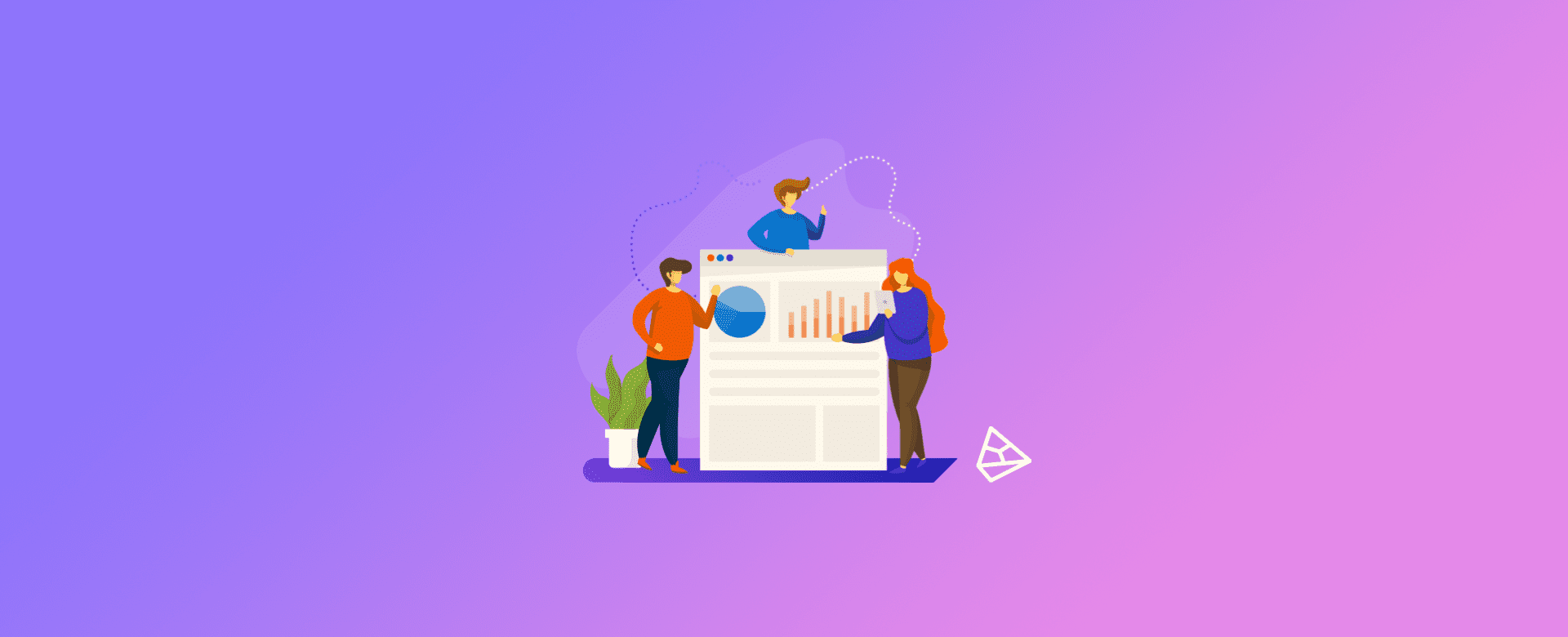Primeiramente, o que é a GTM?
Neste Tutorial, vamos mostrar o passo a passo para que possa instalar a GTM (Tag do Google Tag Manager) no seu site, se sua plataforma for Xtech.
O GTM é um gerenciador de Tags criado pelo Google. Ele permite que as Tags sejam instaladas no site de modo muito mais simplificado, pois centraliza todas as instalações, sem ser necessário instalar direto no código fonte.
O GTM Pareto tem a importante função de permitir que tenhamos acesso ao caminho do usuário no seu site. Como visitas a páginas específicas, qual usuário visualizou um determinado conteúdo e até mesmo quem comprou um produto ou entrou em contato com você. Ou seja, podemos configurar todo o rastreio de conversões e dados de remarketing através dela.
Isso permite que tenhamos diversos dados para alimentar ainda mais o nosso Robô Pareto Quantic, para otimizar a performance das suas campanhas 😉
Como instalar a tag no meu site Xtech?
Para algumas plataformas, precisamos que você tenha acesso ao código fonte do seu site. as para a Xtech, esse processo é bem mais simples e esse artigo tem como objetivo explicar o passo a passo se essa for sua plataforma de ecommerce
Passo 1
Primeiramente, precisamos que você entre na página de administrador da sua plataforma. O link de acesso para a Xtech, em geral, segue o seguinte formato:
https://SUALOJA.xtechcommerce.com/admin/login
A página de login tem essa visualização:
Nesta página,você vai inserir o e-mail e senha cadastrados para fazer o login
Passo 2
Na página Inicial, assim que você fizer o login de administrador, selecione a aba aplicativos. Em seguida, desça a tela até encontrar o Google Tag Manager.
Em seguida, clique no botão Configurar.
Passo 3
Neste momento, abrirá uma janela com um espaço para colar o código da tag.
Se você é cliente Pareto, com certeza recebeu ou receberá o seu Código de GTM por e-mail. Então, basta colar o código recebido, salvar e pronto! Sua tag está instalada e estaremos prontos para iniciar o trabalho de rastreio do seu site 🙂
Bônus: Como instalar o GTM em outras plataformas?
Algumas plataformas não possuem a facilidade de instalar o GTM diretamente por um aplicativo, como no caso da Xtech. De maneira geral, será preciso entrar no código fonte do seu site
Em um primeiro momento isso pode assustar, mas é um processo simples, em geral, e não é necessário nenhum conhecimento aprofundado de programação para cumprir as etapas 🙂
Passo 1
Dentro do Editor de HTML do seu site, você vai apertar ctrl + F, onde vai abrir uma aba de pesquisa no topo da página. Nela você vai buscar pelo termo <head> .
Onde aparecer o head no código HTML, pule uma linha e cole o código especificado para a head do seu GTM. Se você é cliente Pareto, com certeza recebeu ou receberá o seu Código de rastreio por e-mail.
É importante que o código fique logo abaixo da <head> por que queremos que ele seja a primeira coisa que o site vai carregar.
Passo 2
No mesmo raciocínio, na aba de pesquisa do topo da página, busque agora pelo termo <body.
Onde aparecer <body> no HTML, pule uma linha e cole a segunda parte do código que foi enviado. Também é importante que fique logo abaixo do <body para ter prioridade de disparo da Tag.
Depois disso é só salvar e pronto! Sua tag está instalada e estaremos prontos para iniciar o trabalho de rastreio do seu site 🙂
Confira outros artigos que podem te interessar aqui no Blog da Pareto:
Qual a Diferença entre usar as Conversões do Analytics e do Ads